Jak utworzyć niestandardowy typ postu w WordPress
Opublikowany: 2024-02-21WordPress to potężny system zarządzania treścią (CMS), który oferuje wiele elastyczności i opcji dostosowywania.
Czasami jednak domyślne posty i strony mogą nie spełniać Twoich potrzeb.
Tutaj właśnie pojawiają się niestandardowe typy postów – dają Ci klucz do prezentowania unikalnych treści dokładnie tak, jak chcesz.
W tym poście krok po kroku przeprowadzimy Cię przez proces tworzenia niestandardowego typu postu, wyjaśnimy korzyści i pomożemy Ci zaprezentować je jak profesjonalista.
Zatem bez zbędnych ceregieli, zaczynajmy!
Spis treści
- Co to jest niestandardowy typ postu?
- Dlaczego chcesz utworzyć niestandardowy typ postu?
- Niestandardowe a domyślne typy postów WordPress
- Jak utworzyć niestandardowy typ postu w WordPress
- Utwórz niestandardowy typ postu za pomocą wtyczki
- Ręczne tworzenie niestandardowego typu postu
- Wniosek
1 Co to jest niestandardowy typ postu?
Niestandardowy typ postu to sposób na zdefiniowanie nowego typu treści w WordPress. Domyślnie WordPress zawiera kilka typów postów, takich jak
- Posty
- Strony
- Załączniki
- Wersje
- Menu nawigacji
- niestandardowe CSS
- Zestawy zmian
Możesz jednak utworzyć niestandardowy typ postu, który umożliwi zarejestrowanie nowego typu treści z jego polami danych, interfejsem edycji, opcjami wyświetlania i strukturą łącza bezpośredniego.
Na przykład możesz chcieć niestandardowego typu postu dla referencji, z polami na cytat, nazwisko autora i firmę. Możesz też wybrać niestandardowy typ wpisu o wydarzeniu z polami na datę, lokalizację, obraz itp.
Dzięki niestandardowym typom postów możesz tworzyć typy treści z unikalnymi atrybutami i taksonomiami.
2 Dlaczego chcesz utworzyć niestandardowy typ postu?
Oto kilka innych powodów, dla których możesz chcieć niestandardowych typów postów w WordPress:
- Aby uporządkować różne typy treści w Twojej witrynie.
- Aby mieć większą kontrolę nad wyświetlaniem treści.
- Aby włączyć różne zestawy funkcji dla różnych typów treści.
- Aby utworzyć unikalny układ lub funkcjonalność dla określonego typu treści.
- Aby poprawić komfort użytkownika, ułatwiając wyszukiwanie i nawigację po treściach.
- Aby dostosować panel administracyjny WordPress do różnych typów treści.
- Aby poprawić SEO swojej witryny internetowej, strukturując treść w bardziej znaczący sposób.
3 niestandardowe i domyślne typy postów WordPress
Teraz, gdy omówiliśmy podstawy, przyjrzyjmy się różnicom między niestandardowymi i domyślnymi typami postów WordPress.
| Niestandardowe typy postów | Domyślne typy postów |
| Utworzone przez użytkownika | Predefiniowane przez WordPress |
| Może mieć unikalne atrybuty i taksonomie | Ograniczone do istniejących wcześniej atrybutów i taksonomii |
| Zapewnia elastyczność i personalizację | Ograniczone możliwości dostosowywania |
| Umożliwia tworzenie unikalnych szablonów i układów | Ograniczone opcje szablonów |
| Można go używać do określonych typów treści | Typy zawartości ogólnego przeznaczenia |
| Wymaga kodowania lub instalacji wtyczki | Wbudowana funkcjonalność |
| Wymaga ręcznej instalacji i konfiguracji | Gotowy do użycia po wyjęciu z pudełka |
| Zwiększa komfort użytkownika dzięki treściom strukturalnym | Standardowe formatowanie treści |
4 Jak utworzyć niestandardowy typ postu w WordPress
Tworzenie niestandardowych typów postów w WordPress można osiągnąć za pomocą wtyczki lub tworząc je ręcznie.
Przyjrzyjmy się szczegółowo tym metodom.
4.1 Utwórz niestandardowy typ postu za pomocą wtyczki
Korzystanie z wtyczki do tworzenia niestandardowych typów postów to wygodne rozwiązanie dla tych, którzy wolą nie modyfikować kodu lub szukają szybszej i prostszej metody.
Aby rozpocząć, zainstaluj i aktywuj wtyczkę interfejsu użytkownika niestandardowego typu postu. Szczegółowe instrukcje dotyczące instalacji wtyczki WordPress znajdziesz w naszym przewodniku krok po kroku.
Po aktywacji przejdź do sekcji Interfejs CPT → Dodaj/edytuj typy postów na pulpicie nawigacyjnym WordPress. Spowoduje to przekierowanie do karty „Dodaj nowy typ postu”.
Na tej karcie możesz rozpocząć dostosowywanie ustawień podstawowych . Tutaj możesz określić adres URL niestandardowego wpisu, składający się ze znaków alfabetycznych lub numerycznych.
Będziesz także musiał podać nazwy menu w liczbie mnogiej i pojedynczej dla niestandardowego typu postu.
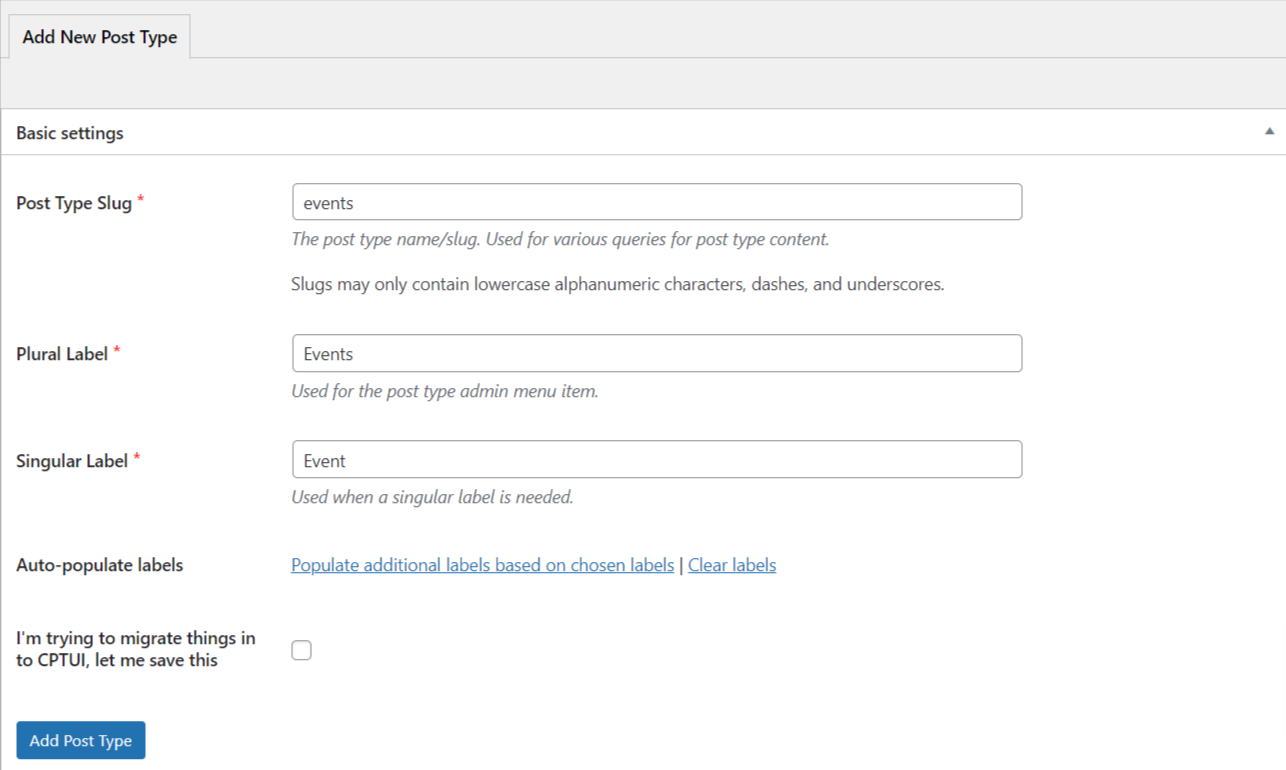
W razie potrzeby możesz kliknąć łącze Wypełnij dodatkowe etykiety na podstawie wybranych etykiet . Spowoduje to automatyczne wypełnienie dodatkowych pól etykiet poniżej, oszczędzając czas.
Następnie możesz zapisać zmiany, klikając przycisk Dodaj typ postu lub przejść do następnego ustawienia, sekcji Dodatkowe etykiety .
Jeśli nie korzystałeś z funkcji automatycznego wypełniania etykiet, możesz ręcznie wprowadzić opis typu postu i podać inne etykiety.
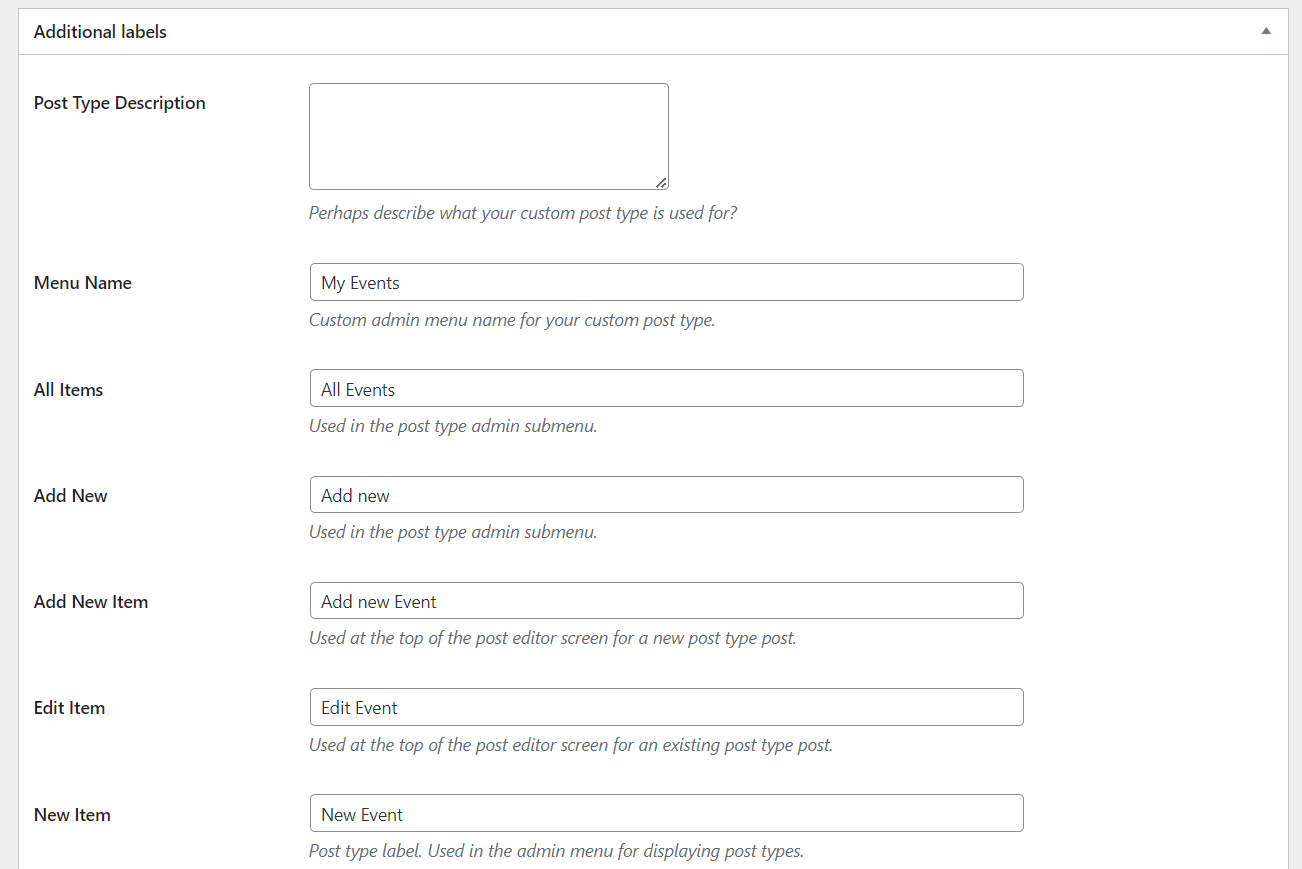
Etykiety te będą używane w całym interfejsie użytkownika WordPress podczas zarządzania treścią w ramach wyznaczonego typu postu.
Przechodząc do ustawień ogólnych, w tym miejscu skonfigurujesz atrybuty i struktury niestandardowego typu postu. Do każdej opcji dołączony jest krótki opis, który pomoże Ci dokonać właściwego wyboru.
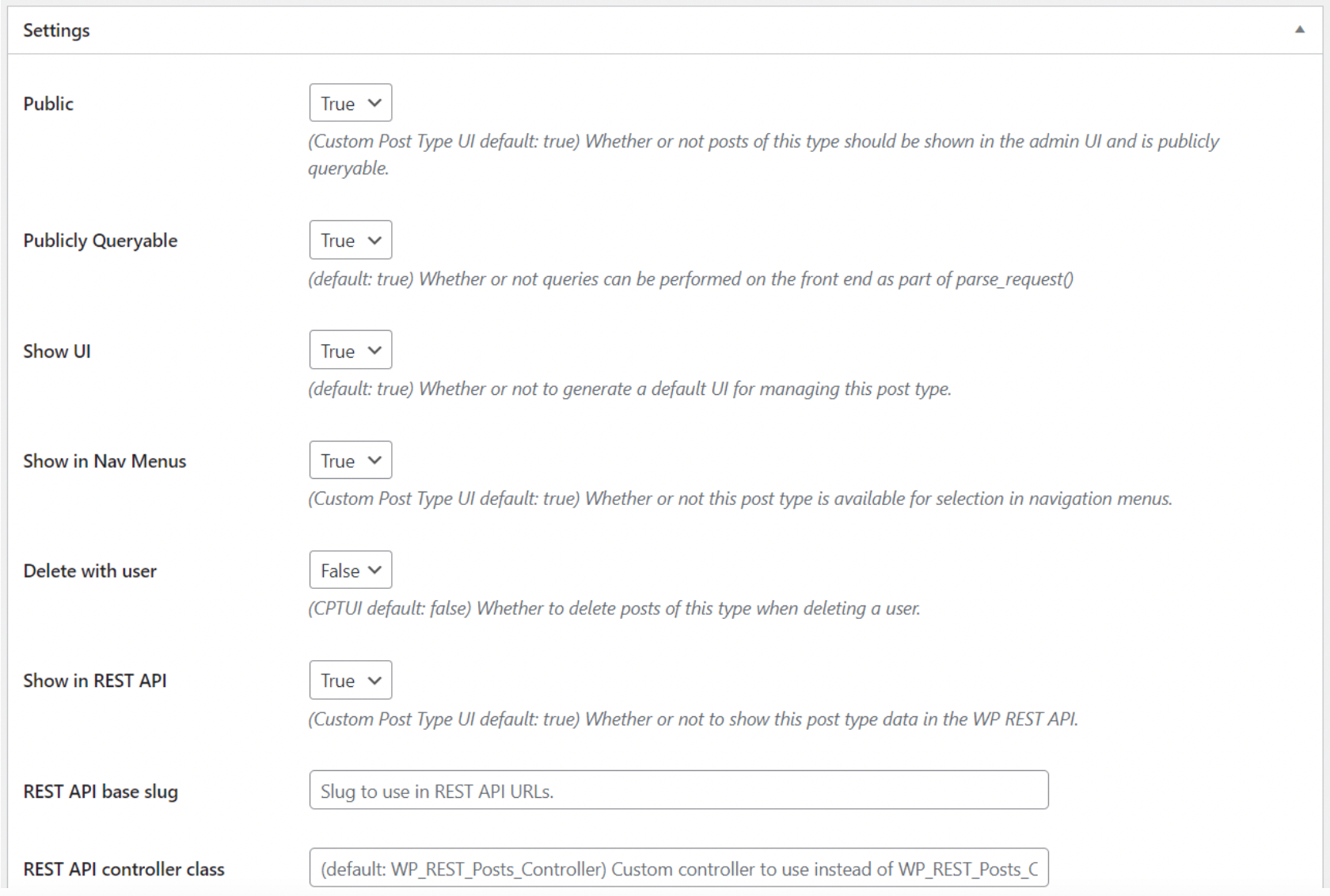
W ostatniej części ustawień zobaczysz opcje wsparcia i taksonomii. Zaznacz pola obok funkcji, które ma obsługiwać niestandardowy typ postu, i powtórz proces w sekcji Taksonomie .
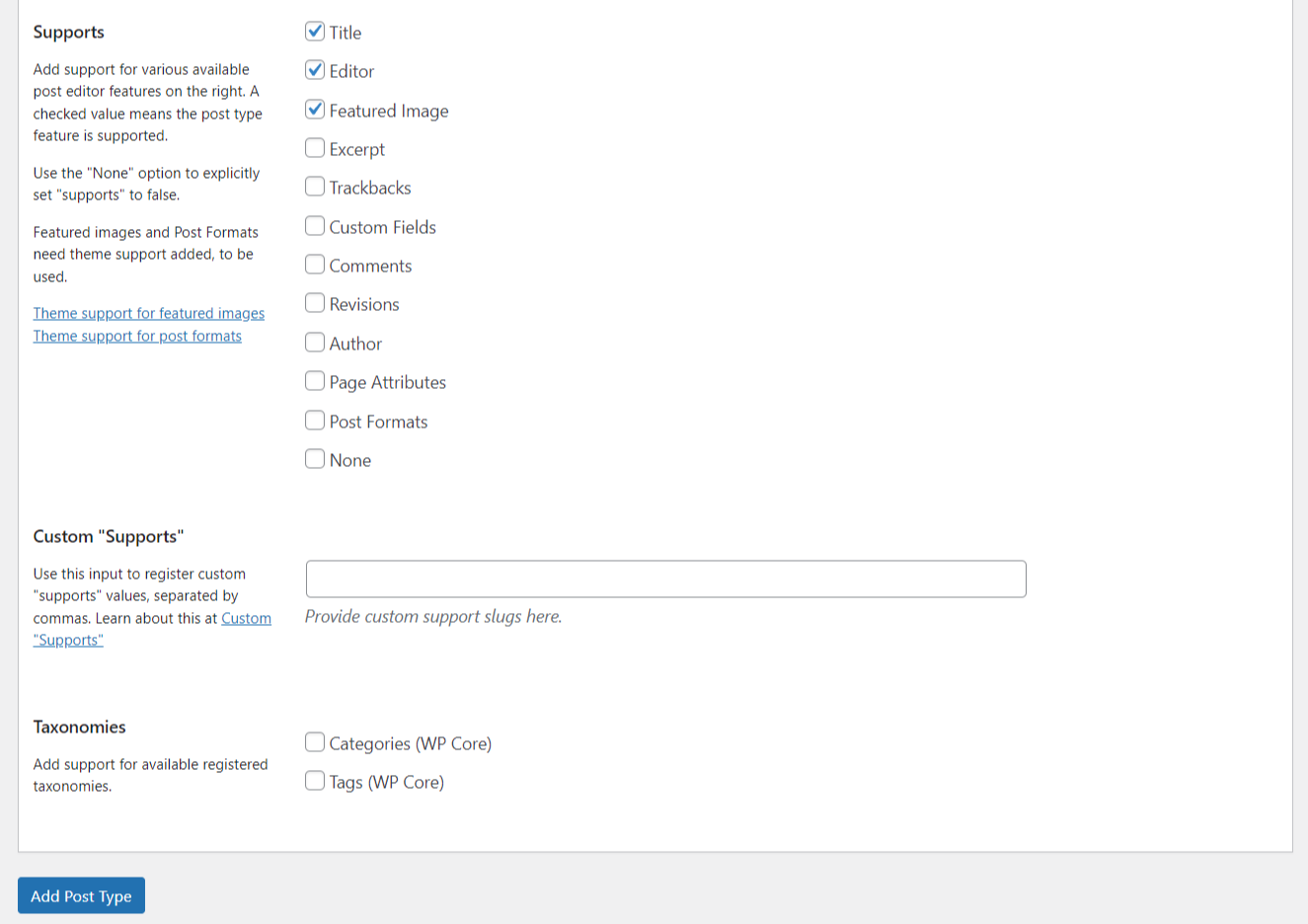
Gdy będziesz zadowolony ze swoich ustawień, kliknij przycisk Dodaj typ postu , aby zapisać zmiany.
Po zapisaniu zauważysz, że nowo utworzony niestandardowy typ postu jest wyświetlany jako jedna z pozycji menu w WordPress, jak pokazano poniżej.
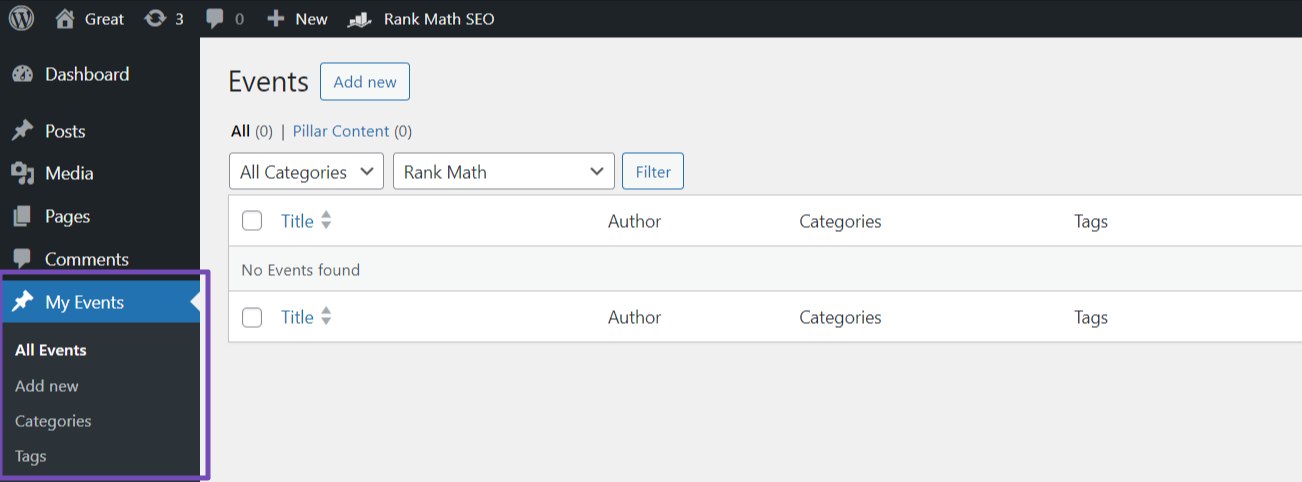
Omówmy teraz metodę ręczną.
4.2 Ręczne tworzenie niestandardowego typu postu
Jeśli wolisz ręcznie tworzyć niestandardowy typ postu, wiąże się to z edycją plikufunctions.php motywu.

Zazwyczaj dostęp do pliku Functions.php można uzyskać, uzyskując dostęp do plików instalacyjnych WordPress za pośrednictwem FTP lub pulpitu nawigacyjnego WordPress.
Ponieważ jednak możesz utracić kod po aktualizacji motywu, zaleca się użycie wtyczki fragmentu WordPressa, takiej jak WPCode.
Aby kontynuować, musisz zainstalować i aktywować wtyczkę WPCode.
Po aktywacji przejdź do Fragmenty kodu → Dodaj fragment na pulpicie nawigacyjnym WordPress. Najedź myszką na opcję „Dodaj swój kod niestandardowy (nowy fragment)”, a następnie kliknij przycisk Użyj fragmentu .
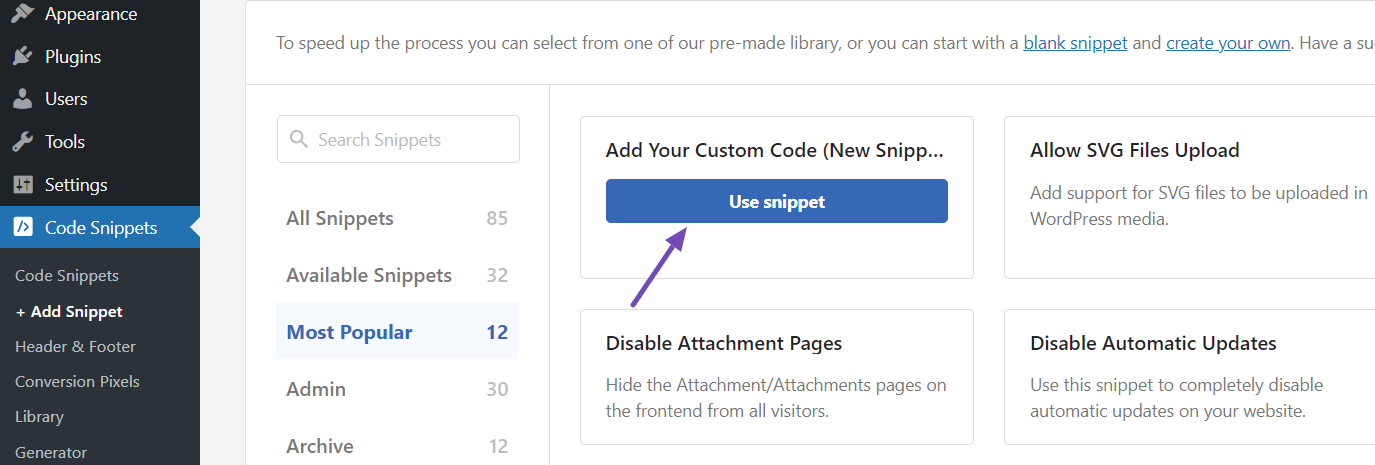
Spowoduje to przejście do strony „Utwórz fragment niestandardowy”. Następnie nadaj tytuł swojemu fragmentowi, przełącz przełącznik na Aktywny, a następnie zmień typ kodu na Fragment kodu PHP , jak pokazano poniżej.
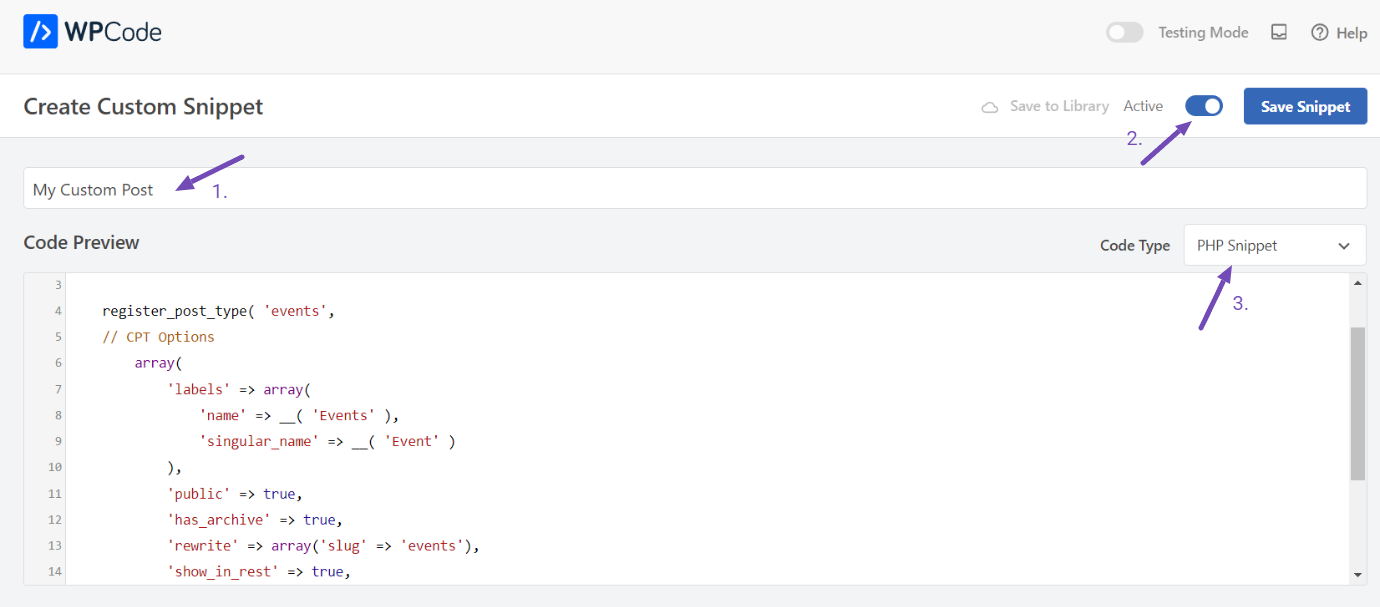
Następnie wklej następujący kod w obszarze „Podgląd kodu”.
// Function to register our custom post type function create_posttype() { register_post_type( 'events', // CPT Options array( 'labels' => array( 'name' => __( 'Events' ), 'singular_name' => __( 'Event' ) ), 'public' => true, 'has_archive' => true, 'rewrite' => array('slug' => 'events'), 'show_in_rest' => true, ) ); } // Hook our function to 'init' add_action( 'init', 'create_posttype' );Dostarczony kod tworzy podstawowy, niestandardowy typ postu o nazwie „Wydarzenia”, który będzie wyświetlany w menu administratora i jest kompatybilny z dowolnym motywem.
Jeśli potrzebujesz tylko prostego, niestandardowego typu postu, możesz zastąpić „wydarzenia” i „Wydarzenia” żądaną informacją o ślimaku i nazwą CPT, a następnie kliknąć przycisk Aktualizuj .
Jeśli jednak potrzebujesz dodatkowych opcji dla niestandardowego typu postu, możesz użyć poniższego kodu zamiast poprzedniego.
Ten kod ulepsza niestandardowy typ postu „Wydarzenia” o różne opcje, w tym obsługę wersji, wyróżnionych obrazów, niestandardowych pól i powiązanie z niestandardową taksonomią o nazwie „lokalizacja”.
/* * Creating a function to create our custom post type */ function custom_post_type() { // Set UI labels for Custom Post Type $labels = array( 'name' => _x( 'Events', 'Post Type General Name', 'astra' ), 'singular_name' => _x( 'Event', 'Post Type Singular Name', 'astra' ), 'menu_name' => __( 'Events', 'astra' ), 'parent_item_colon' => __( 'Parent Event', 'astra' ), 'all_items' => __( 'All Events', 'astra' ), 'view_item' => __( 'View Event', 'astra' ), 'add_new_item' => __( 'Add New Event', 'astra' ), 'add_new' => __( 'Add New', 'astra' ), 'edit_item' => __( 'Edit Event', 'astra' ), 'update_item' => __( 'Update Event', 'astra' ), 'search_items' => __( 'Search Event', 'astra' ), 'not_found' => __( 'Not Found', 'astra' ), 'not_found_in_trash' => __( 'Not found in Trash', 'astra' ), ); // Set other options for Custom Post Type $args = array( 'label' => __( 'events', 'astra' ), 'description' => __( 'Event listings', 'astra' ), 'labels' => $labels, // Features this CPT supports in Post Editor 'supports' => array( 'title', 'editor', 'excerpt', 'author', 'thumbnail', 'comments', 'revisions', 'custom-fields', ), // Taxonomy associated with this CPT 'taxonomies' => array( 'location' ), /* A hierarchical CPT is like Pages and can have Parent and child items. A non-hierarchical CPT is like Posts. */ 'hierarchical' => false, 'public' => true, 'show_ui' => true, 'show_in_menu' => true, 'show_in_nav_menus' => true, 'show_in_admin_bar' => true, 'menu_position' => 5, 'can_export' => true, 'has_archive' => true, 'exclude_from_search' => false, 'publicly_queryable' => true, 'capability_type' => 'post', 'show_in_rest' => true, ); // Registering the Custom Post Type register_post_type( 'events', $args ); } /* Hook into the 'init' action so that the function containing our CPT registration is not unnecessarily executed. */ add_action( 'init', 'custom_post_type', 0 ); W tym kodzie wartość hierarchicznego niestandardowego typu postu jest ustawiona na false . Aby niestandardowy typ postu wyświetlał się jak strony zamiast postów, możesz zmienić tę wartość na true .
Domena tekstowa użyta w kodzie to „astra”. Aby więc użyć domeny tekstowej motywu, jeśli obsługuje ona tłumaczenie, przejdź do Wygląd → Edytor pliku motywu w panelu administracyjnym.
Jak pokazano poniżej, przejdź do style.css, aby zobaczyć domenę tekstową swojego motywu.

Pamiętaj, aby zachować żądany kod aktywny we wtyczce WPCode i kliknąć przycisk Aktualizuj po wprowadzeniu zmian.
Uwaga: Unikaj łączenia dwóch fragmentów, które rejestrują ten sam niestandardowy typ postu, co powoduje błędy WordPress. W przypadku dodatkowych typów postów utwórz nowy fragment dla każdego z nich.
5. Wniosek
Dodanie niestandardowych typów postów do witryny WordPress może znacznie poprawić jej funkcjonalność i organizację.
Postępując zgodnie z instrukcjami zawartymi w tym przewodniku, możesz łatwo tworzyć niestandardowe typy postów, które odpowiadają Twoim konkretnym potrzebom.
Oto kilka wskazówek, które Ci pomogą:
- Projektując niestandardowe typy postów, pamiętaj o swoich odbiorcach. Upewnij się, że można je łatwo zlokalizować, nawigować i zrozumieć.
- Nie wahaj się eksperymentować z różnymi konfiguracjami, aby znaleźć tę, która najlepiej sprawdzi się w przypadku Twojej witryny.
- Przed zastosowaniem jakiegokolwiek kodu w działającej witrynie internetowej zaleca się przetestowanie go w środowisku przejściowym, aby uniknąć potencjalnych problemów.
- Zawsze twórz kopię zapasową swojej witryny przed wprowadzeniem jakichkolwiek zmian, aby mieć pewność, że w razie potrzeby będziesz mógł ją przywrócić.
Dzięki temu możesz wynieść swoją witrynę WordPress na nowy poziom dzięki wysiłkowi i eksperymentom.
Jeśli uważasz, że ten post był pomocny, podziel się swoją opinią na Twitterze @rankmathseo.
